
ارسال ایمیل در وردپرس یکی از بخشهای مهم در مدیریت وبسایت است، چون اطلاعرسانیها، تأییدیههای ثبتنام و همچنین پیگیری سفارشات و فرمهای تماس همگی توسط ارسال ایمیل انجام میشوند. در نتیجه، اینکه ایمیلهای وردپرس به موقع ارسال شوند و به دست مدیر یا کاربران وبسایت برسند، موضوعی حیاتی است. اما روش پیشفرض ارسال ایمیل در وردپرس از تابع PHP mail() استفاده میکند که اگرچه برای ارسال ایمیلهای ساده مناسب است، ولی محدودیتها و مشکلاتی دارد. این روش معمولاً با مشکلاتی از جمله عدم اطمینان از تحویل ایمیلها، عدم احراز هویت مناسب و محدودیتهای امنیتی همراه است. در نتیجه، بسیاری از ایمیلها ممکن است به عنوان اسپم شناخته شوند یا به دست گیرندگان نرسند.
برای حل این مشکل، استفاده از روشهای جایگزین مانند افزونههای SMTP پیشنهاد میشود. افزونه WP Mail SMTP یکی از راهحلهای موثر برای ارسال مطمئنتر ایمیلها در وردپرس است که در ادامه به بررسی مراحل نصب و تنظیم آن میپردازیم.
چرا استفاده از SMTP برای ارسال ایمیلها در وردپرس ضروری است؟
خیلی وقت ها در وردپرس مشکل ارسال نشدن ایمیلها یا رفتن آنها به پوشه اسپم وجود دارد و این مشکل میتواند در برخی موارد (بخصوص اطلاع رسانی سفارش ها یا فرم های تماس مهم) دردسرساز باشد. اینجاست که اهمیت استفاده از SMTP روشن میشود.
SMTP که خلاصه شده عبارت Simple Mail Transfer Protocol است به معنای پروتکل انتقال ساده ایمیل است، با استفاده از سرورهای معتبر و اتصالات امن، ارسال ایمیلها را بهتر انجام میدهد.
استفاده از SMTP باعث میشود تا نرخ ارسال ایمیل ها و نشستن در اینباکس به جای پوشه اسپم و بلاک نشدن ایمیل ها افزایش یابد چرا که این پروتکل امنیت بیشتری دارد.
مراحل ارسال ایمیل از طریق SMTP در وردپرس
برای ارسال موفق ایمیل از طریق SMTP در وردپرس، مراحل زیر را دنبال کنید:
ساختن یک آدرس ایمیل در کنترل پنل
1. وارد کنترل پنل هاست خود شوید و به بخش «ایمیلها» یا «Email Accounts» بروید.
2. یک آدرس ایمیل جدید ایجاد کنید.
3. تنظیمات SMTP مربوط به سرویس ایمیل خود را یادداشت کنید، مانند سرور SMTP و پورت مربوطه.
| پیشنهاد مطالعه: نحوه ساخت اکانت ایمیل در سی پنل |
نصب و فعالسازی پلاگین WP Mail SMTP
1. به پیشخوان وردپرس خود وارد شوید.
2. به بخش «افزونهها» رفته و پلاگین WP Mail SMTP را جستجو کنید.
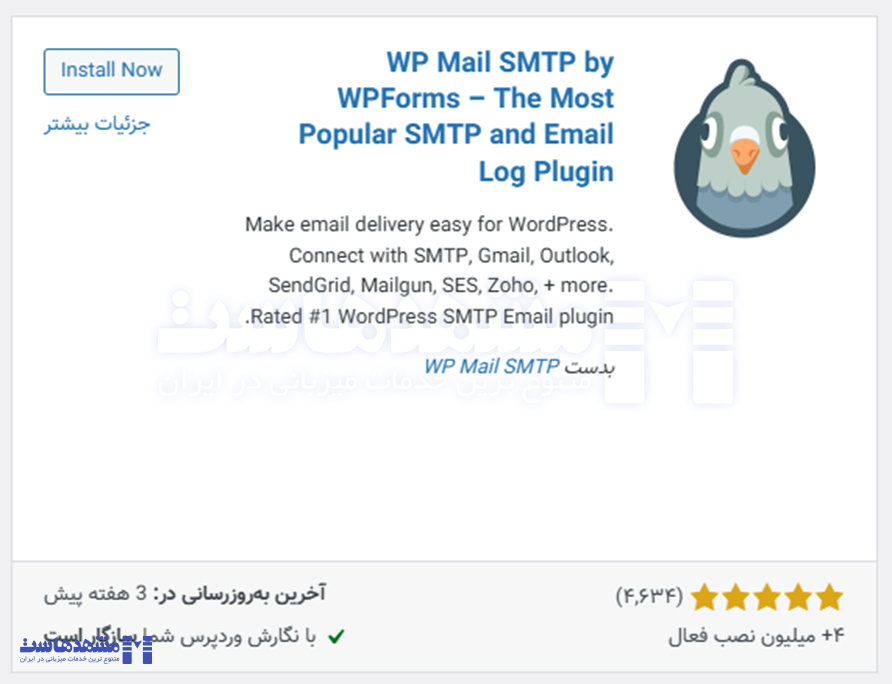
3. پلاگین را نصب و فعال کنید.
4. پس از نصب، به بخش تنظیمات افزونه بروید و تنظیمات را انجام دهید.
تنظیمات افزونه WP Mail SMTP
بعد از نصب افزونه WP Mail SMTP و انتخاب گزینه Let’s Get Started، مراحل زیر را دنبال کنید تا تنظیمات SMTP خود را به درستی انجام دهید.
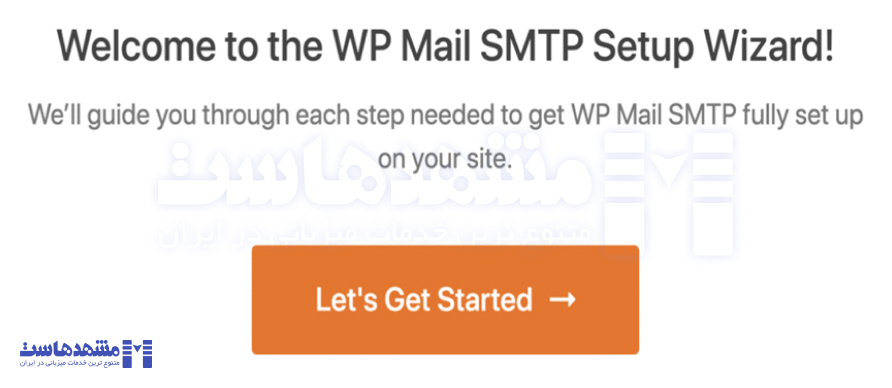
مرحله اول: انتخاب سرویس SMTP
پس از انتخاب Let’s Get Started، صفحهای به شما نمایش داده میشود که باید سرویس SMTP مدنظرتان را انتخاب کنید. در این راهنما، دو روش SMTPهای دیگر و Sendinblue را توضیح میدهیم:
روش اول: استفاده از گزینه SMTPهای دیگر
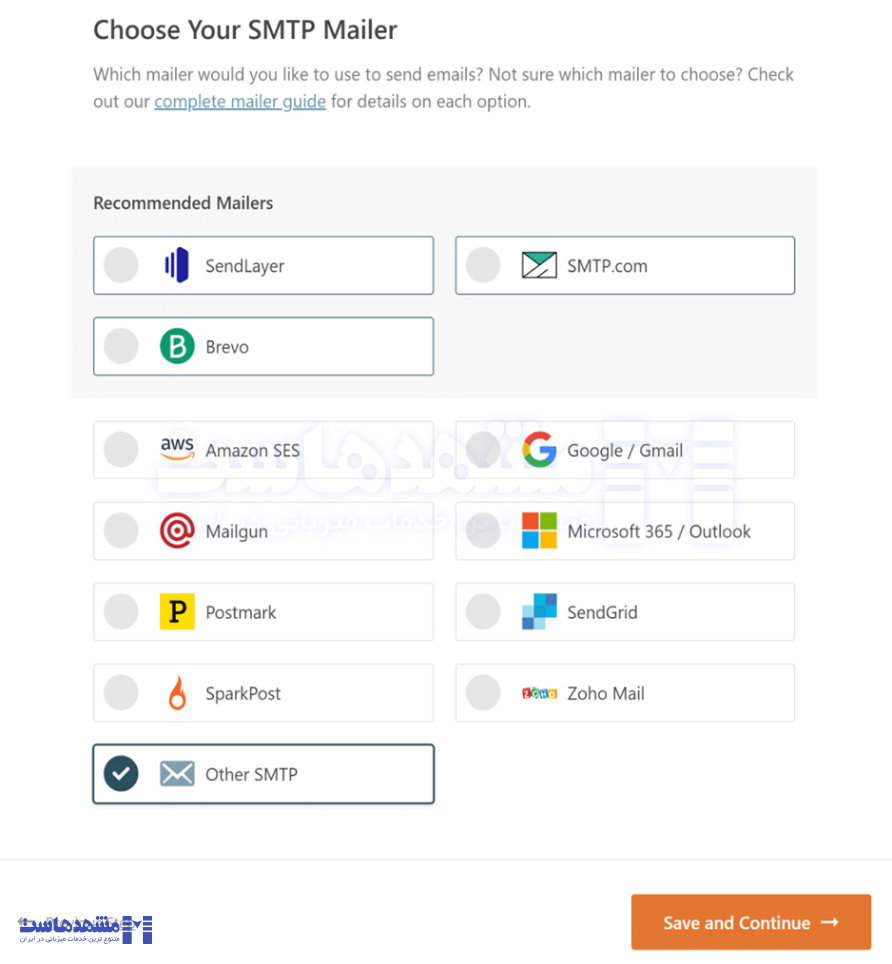
۱:انتخاب سرویس SMTPهای دیگر
گزینه SMTPهای دیگر را انتخاب کنید و سپس روی Save and Continue کلیک کنید. شما به صفحه پیکربندی تنظیمات افزونه هدایت میشوید.
۲:تنظیمات SMTP
در صفحه پیکربندی، اطلاعات زیر را وارد کنید:
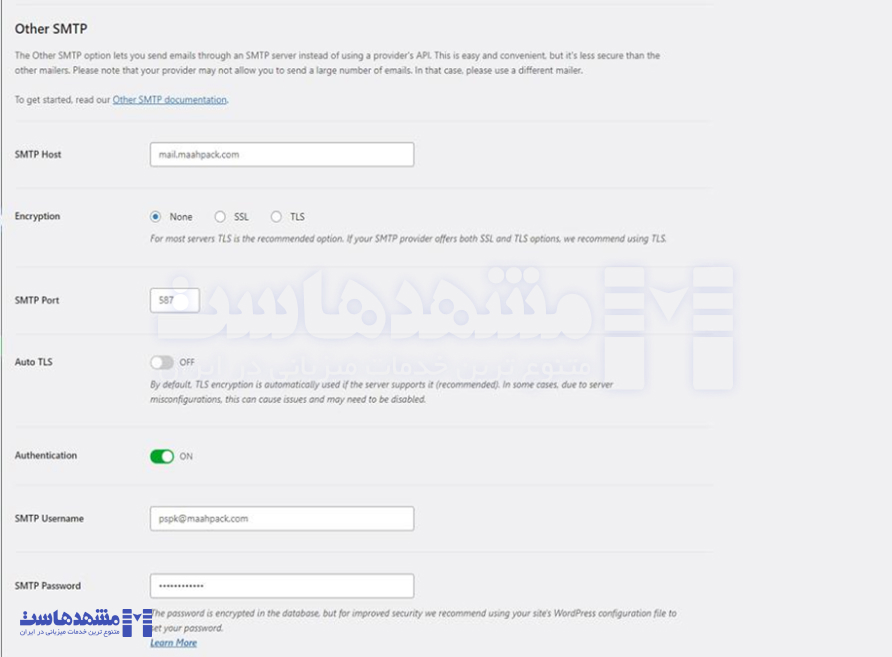
• میزبان SMTP: آدرس سرور SMTP خود را وارد کنید. این آدرس معمولاً هنگام تعریف کاربر جدید در کنترل پنل نمایش داده میشود.
• رمزنگاری: گزینه None را انتخاب کنید.
• پورت SMTP: پورت 587 یا 465 را وارد کنید. اگر با پیغام خطا مواجه شدید، از پورت 25 استفاده کنید.
• نام کاربری SMTP: ایمیلی که از آن برای ارسال پیامها استفاده میکنید.
• رمز عبور SMTP: رمز عبور مرتبط با نام کاربری.
• نام ارسالکننده: نام برند یا فروشگاه خود را وارد کنید.
• ایمیل ارسالکننده: ایمیلی که از آن برای ارسال پیامها استفاده میکنید.
۳:ذخیره تنظیمات
بعد از وارد کردن اطلاعات، روی Save and Continue کلیک کنید تا تنظیمات ذخیره شوند. اگر همه چیز درست باشد، پیام Settings Were Successfully Saved را مشاهده خواهید کرد.
روش دوم: استفاده از گزینه Sendinblue
۱: ایجاد حساب کاربری در Sendinblue
اگر قصد استفاده از Sendinblue را دارید، ابتدا یک حساب کاربری در این سرویس ایجاد کنید. از لینک زیر برای ثبتنام استفاده کنید:
۲: دریافت API Key
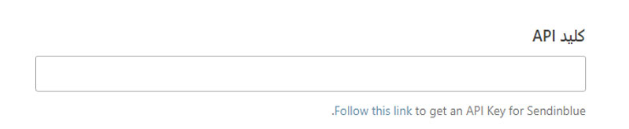
به وردپرس بازگردید و به قسمت تنظیمات WP Mail SMTP بروید. در بخش API Key روی Follow this link کلیک کنید. شما به وبسایت Sendinblue هدایت میشوید.
۳: ایجاد API Key
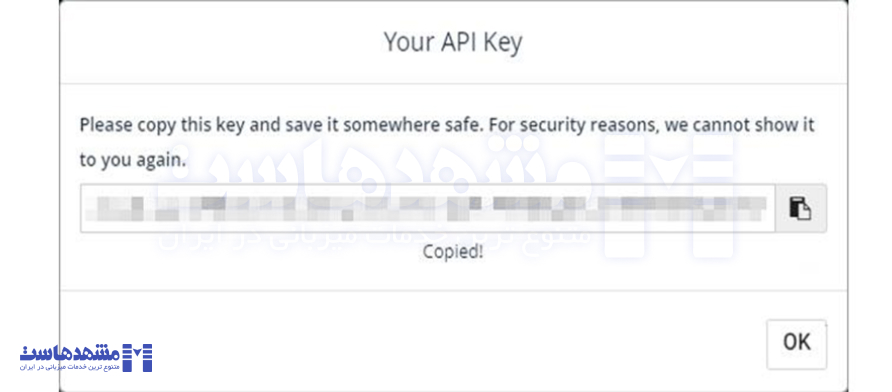
روی گزینه Click Here to create your first API key کلیک کنید. نام دلخواه خود را وارد کنید و Generate را بزنید. API تولیدشده را کپی کنید.
۴: وارد کردن API Key
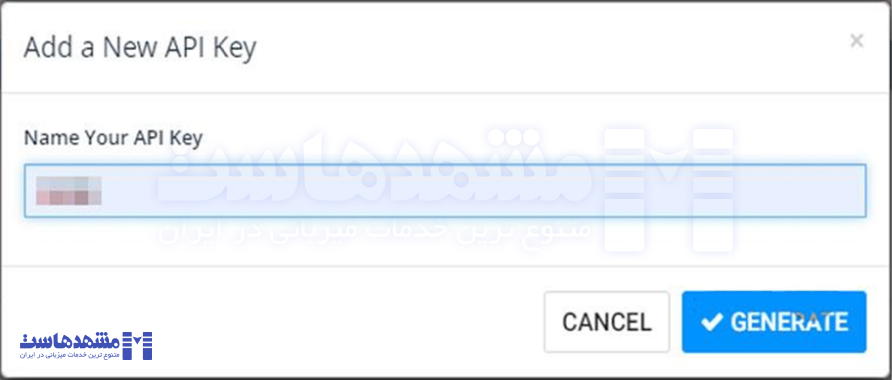
به وردپرس بازگردید و API کپیشده را در قسمت API Key وارد کنید.
۵: تنظیمات دامنه ارسال (اختیاری)
اگر میخواهید بررسیهای خطای دامنه را فعال کنید، در قسمت Sending Domain نام دامنه وبسایت خود را وارد کنید.
۶: وارد کردن نام و ایمیل ارسالکننده
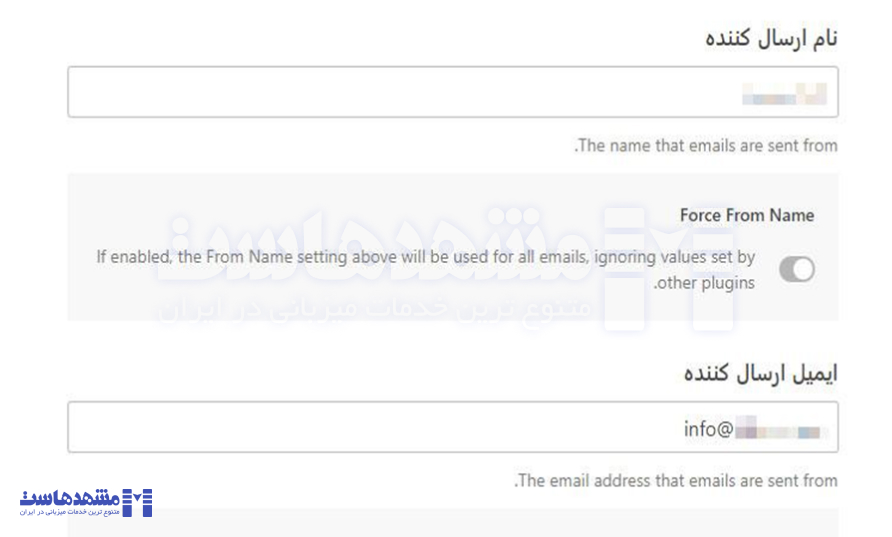
نام و ایمیلی که میخواهید بهعنوان ارسالکننده نمایش داده شود را وارد کنید. این معمولاً نام وبسایت و ایمیلی است که در دایرکت ادمین ساختهاید.
۷: تنظیمات اختیاری دیگر
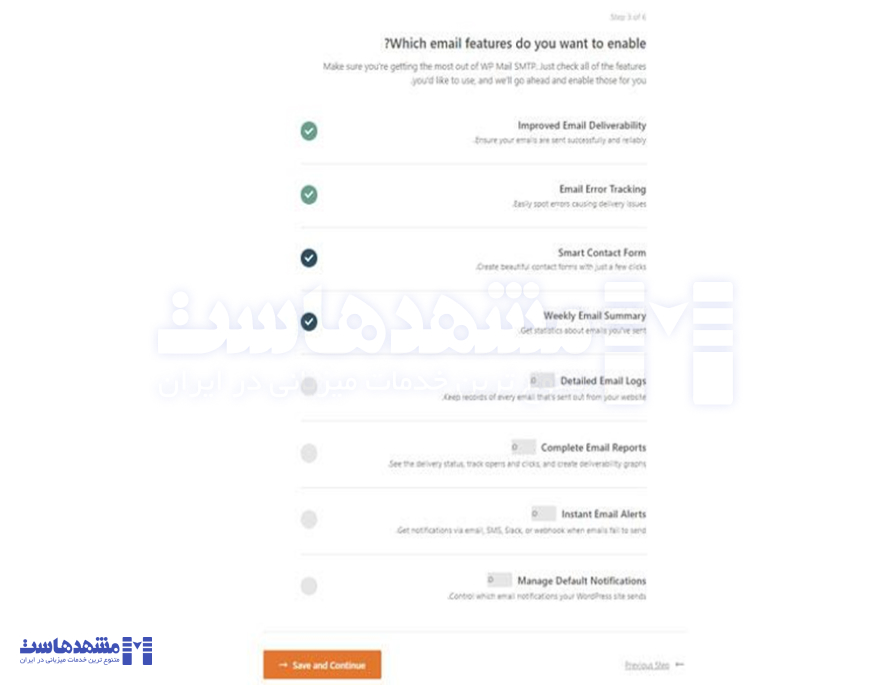
برخی از ویژگیهای اختیاری در صفحه بعدی نمایش داده میشوند. اگر به تنظیمات پیشفرض نیازی ندارید، بدون تغییر ادامه دهید.
۸: ذخیره نهایی تنظیمات
روی Save and Continue کلیک کنید تا تنظیمات شما ذخیره شوند.
۹: وارد کردن ایمیل معتبر
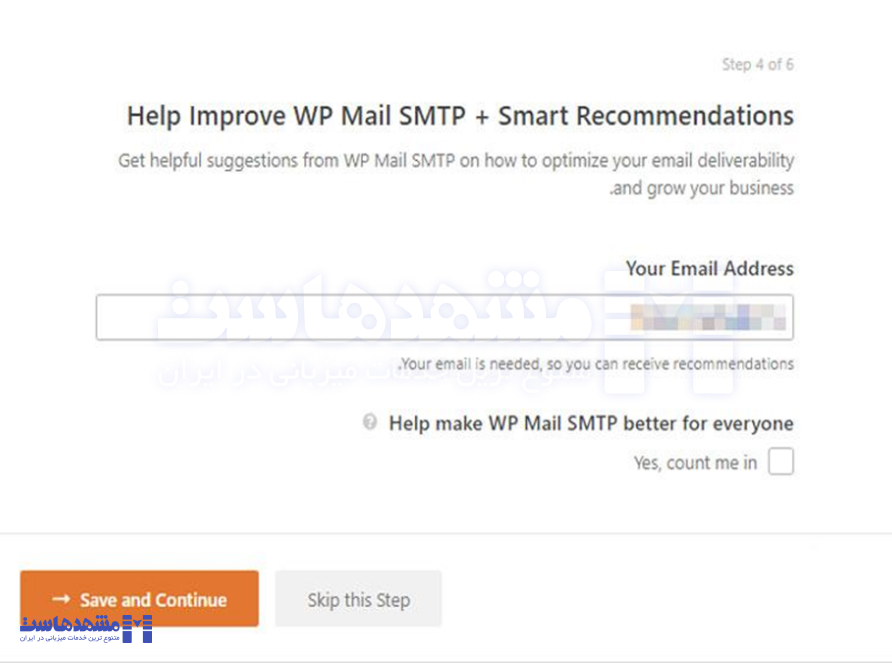
در صفحه آخر، یک ایمیل معتبر وارد کنید. این ایمیل فقط برای دریافت پیشنهادات بهینهسازی و نکات مفید ارسال میشود.
آزمایش ارسال ایمیل در وردپرس با افزونه SMTP
1. در بخش تنظیمات افزونه، گزینه «آزمایش ارسال ایمیل» را پیدا کنید.
2. یک آدرس ایمیل آزمایشی وارد کنید و ارسال ایمیل را تست کنید.
3. در صورت دریافت ایمیل، تنظیمات شما به درستی انجام شده است.
جمعبندی
افزونه WP Mail SMTP راهکاری ساده و موثر برای اطمینان از رسیدن ایمیلهای وردپرس به اینباکس کاربران است. با استفاده از این افزونه، بهجای تکیه بر روشهای پیشفرض و نهچندان مطمئن وردپرس، ایمیلها از طریق سرورهای معتبر ارسال میشوند و احتمال رفتن به پوشه اسپم کاهش مییابد. این روش برای سایتهایی که به ارتباطات سریع و قابل اعتماد با کاربران خود نیاز دارند، بسیار کاربردی و حیاتی است.
در نتیجه، تنظیم WP Mail SMTP میتواند تأثیر چشمگیری بر قسمت ارسال ایمیل های سایت شما داشته باشد و تعامل با کاربرانتان را بهتر کند. اگر به دنبال روشی برای اطمینان از تحویل بهموقع ایمیلهای مهم هستید، WP Mail SMTP یک ابزار مطمئن است که میتواند چالش های ارسال ایمیل را برطرف کرده و خیال شما را از بابت این بخش مهم مدیریت وبسایت آسوده کند.
منابع : [wordpress.org,wpbeginner.com]
سوالات متداول
چرا ایمیلهای وردپرس به اینباکس نمیرسند و به پوشه اسپم منتقل میشوند؟
دلیل اصلی این مشکل، استفاده از تابع PHP mail() است که به دلیل نداشتن احراز هویت مناسب و امنیت پایین، اغلب توسط سرویسهای ایمیل به عنوان اسپم شناخته میشود. WP Mail SMTP این مشکل را با ارسال از طریق سرور SMTP قابل اعتماد حل میکند.
آیا برای استفاده از WP Mail SMTP به اطلاعات خاصی نیاز دارم؟
بله، باید اطلاعات سرور SMTP خود مانند آدرس سرور، پورت، نام کاربری و رمز عبور ایمیل را در اختیار داشته باشید. این اطلاعات معمولاً از ارائهدهنده خدمات میزبانی یا ایمیل شما قابل دریافت است.
چگونه میتوانم از امنیت اطلاعات ورود SMTP اطمینان حاصل کنم؟
برای محافظت از نام کاربری و رمز عبور، میتوانید از افزونههای مدیریت رمز عبور یا افزونههایی که امکان رمزگذاری اطلاعات SMTP را دارند استفاده کنید. افزونههایی مانند WP Mail SMTP این ویژگی را فراهم میکنند.
چگونه میتوانم مطمئن شوم که تنظیمات SMTP به درستی انجام شدهاند؟
پس از انجام تنظیمات SMTP، در بخش تنظیمات افزونه WP Mail SMTP گزینهای برای آزمایش ارسال ایمیل وجود دارد. با وارد کردن یک ایمیل آزمایشی میتوانید صحت عملکرد تنظیمات را بررسی کنید. اگر ایمیل به درستی ارسال شد، تنظیمات شما صحیح است.
آیا افزونه WP Mail SMTP برای سایتهای با ترافیک بالا مناسب است؟
بله، WP Mail SMTP با ارسال ایمیلها از طریق سرور SMTP و استفاده از اتصالات امن، حتی برای سایتهایی با حجم ارسال بالا مناسب است. برای اطمینان از بهترین عملکرد، میتوانید از یک سرویس ایمیل اختصاصی و معتبر برای ارسالهای خود بهره ببرید.
این پست چقدر مفید بود؟
برای رتبه بندی روی یک ستاره کلیک کنید!
میانگین رتبه 0 / 5. تعداد آرا: 0
تاکنون هیچ رایی به دست نیامده است! اولین نفری باشید که این پست را رتبه بندی می کند.




